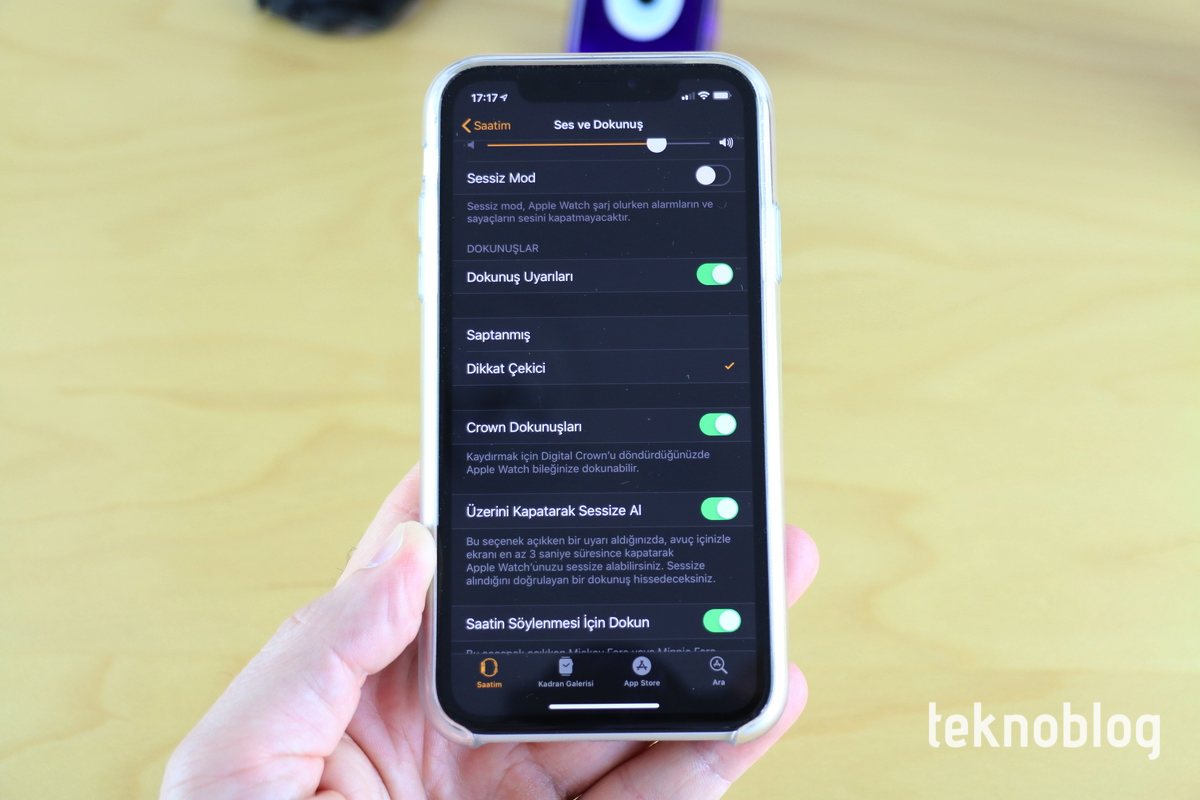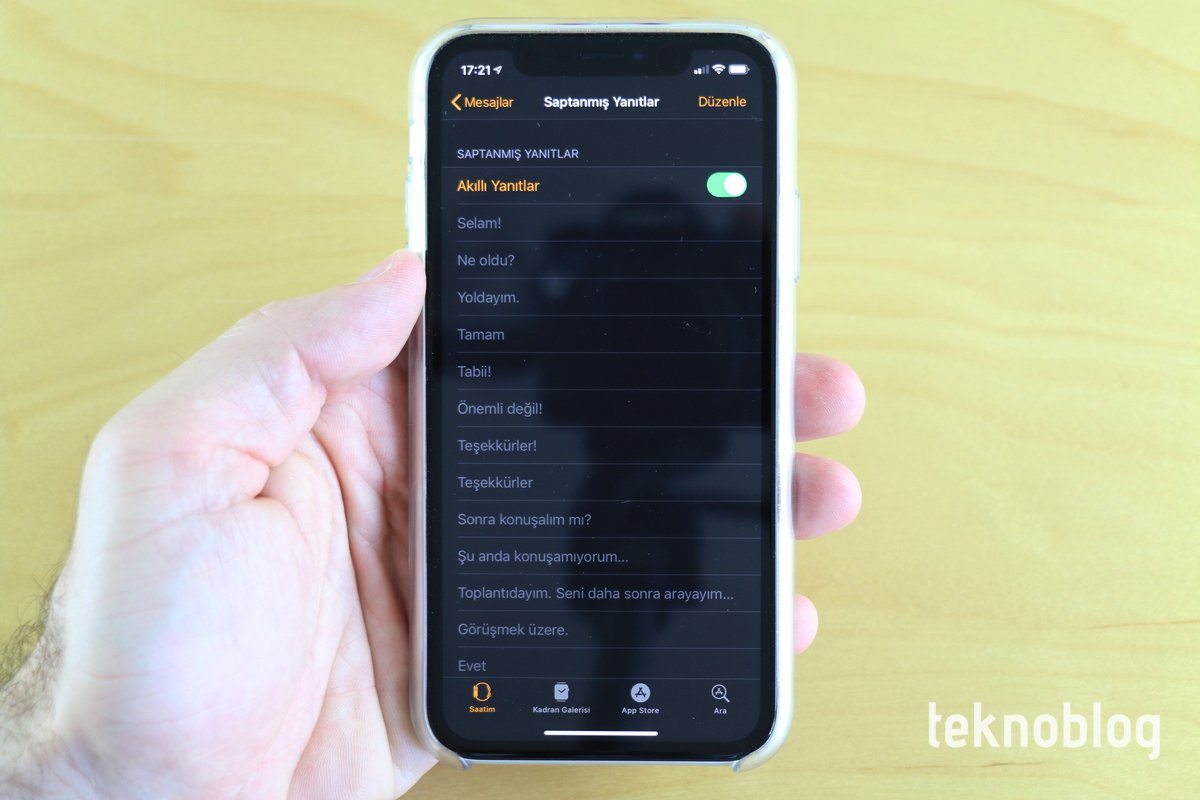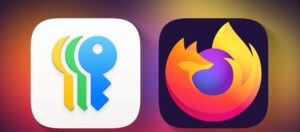Apple Watch ile saati kontrol etmekten veya mesaj göndermekten başka yapabileceğiniz birçok iş bulunuyor. Aşağıda listelediğimiz Apple Watch ipuçları ve tavsiyeleri sayesinde giyilebilir cihazdan daha fazlasını alma fırsatını yakalayacaksınız.
Ekranı son uygulamaya uyandırma
Bileğinizi döndürdüğünüzde Apple Watch’un ekranı uyanır ve saati gösterir. Eğer isterseniz, bunun yerine ekran uyumadan önce gösterilmekte olan son uygulama da kolunuzu kaldırıp ekranı uyandırdığınızda görüntülenir. Bunun için Apple Watch’ta Ayarlar > Genel > Ekranı Uyandır yolunu takip edin.
Bu sayfada Kol Kaldırıldığında Son Uygulamayı Göster bölümüne gelin. Burada Seans Sırasında, Son Kullanımdan Sonra 2 Dakika İçinde ve Son Kullanımdan Sonra 1 Saat İçinde ve Her Zaman seçeneklerini göreceksiniz. Uygun olan seçeneğe tıklatın ve çıkın.
Ekrandaki metinleri büyütme
Apple Watch’un ekranında metinleri okumakta zorlanıyorsanız, daha da büyütme imkanınız bulunuyor. Apple bu erişilebilirlik ayarını kolay hâle getiriyor. Watch’unuzdaki metin boyutunu değiştirmek için Ayarlar > Parlaklık ve Metin Puntosu yolunu takip edin. Açılan ekrandan metin büyüklüğünü değiştirebilirsiniz. Kalın puntoları seçerek metinlerin daha kalın olmasını da sağlayabilirsiniz.
Avuç içiyle uyarıları susturma
Eğer Apple Watch’ta sesli uyarılar etkin durumdaysa ve buna rağmen etrafınızdaki kişileri bildirim sesleriyle rahatsız etmek istemiyorsanız, bunun için de bir çözüm var. Ekranı üç saniye veya daha fazla süre boyunca kapattığınızda, yeni sesleri anında kesebilirsiniz. Bu ayarı etkinleştirmek için iPhone’unuzdaki Apple Watch uygulamasını açmalısınız. Saatim sekmesi altında bulunan Ses Dokunuş ayarına girin, burada bulunan Üzerini Kapatarak Sessize Al ayarını açık duruma getirin.
Watch uygulamalarını gizleme
Üçüncü taraf uygulamaların Apple Watch’ta görüntülenmesini engellemek için iPhone’unuzdaki Apple Watch uygulamasını açın. Daha sonra Saatim sekmesine geçin. Apple Watch’a Yüklendi başlığı altında bulunan her bir uygulamaya tıklatarak, açılan sayfada karşınıza çıkan Apple Watch Üzerinde Göster seçeneğini kapalı duruma getirin. Bu uygulamaları Apple Watch’unuzdan gizlemiş olsanız da, iPhone’unuzdan kaldırıncaya kadar bu listede görüntülenmeye devam edecektir. Eğer isterseniz, aynı yolu takip ederek yeniden Apple Watch üzerinden gösterebilirsiniz.
Apple Watch ile iPhone’u bulma
iPhone’unuzu koyduğunuz yere bulamıyor musunuz? Bileğinizdeki Apple Watch bu konuda size yardımcı olabilir. Saat kadranı açıkken parmağınızı ekranın alt kenarından yukarı sürükleyin. Açılan Denetim Merkezi içinde iPhone’un sesini çaldır düğmesini bulun ve tıklatın. iPhone’unuzda ses çaldırılacaktır.
Büyütme ve VoiceOver’a hızlı erişim
Apple Watch’unuzda Büyütme veya VoiceOver aracına Apple Watch’ta hızlı şekilde erişmek mi istiyorsunuz? O hâlde üç kez basmalı Erişilebilirlik kestirmesini Büyütme modu veya VoiceOver’ı etkinleştirmek için kullanabilirsiniz. Bunun için iPhone’daki Apple Watch uygulamasında Saatim > Genel > Erişilebilirlik > Erişilebilirlik Kestirmesi yolunu izleyin. Buradan bulunan VoiceOver ya da Büyütme seçeneklerinden bir tanesini tercih edin. Apple Watch’unuzda Digital Crown’a art arda üç kez basmanız, seçtiğiniz aracın hızlıca açılmasını sağlayacaktır.
Bu arada VoiceOver’ı Siri’ye sesli komut vererek de kapatıp açabilirsiniz.
Ekran görüntüsü alma
Apple Watch’un ekranındaki bir ayarı, nesneyi veya görüntüyü kayıt altına almak için ekran görüntüsü alabilirsiniz. Öncelikle iPhone’daki Watch uygulamasında Saatim > Genel yolunu takip edin ve Ekran Görüntülerini Etkinleştir seçeneğinin açık durumda olduğundan emin oldun. Daha sonra kenar tuşu ve Digital Crown’a aynı anda basarak ekran görüntüsü alabilirsiniz.
Apple Watch’u yeniden başlatmaya zorlama
Eğer Apple Watch’unuz tutarsız davranıyorsa, kenar tuşuna basıp Gücü Kapat kontrolünü görünceye kadar bekleyerek cihazı kapatabilirsiniz. Eğer saatiniz donarsa, kenar tuşu ile Digital Crown’a aynı anda en az on saniye boyunca, Apple logosunu görünceye kadar basıp bekleyin.
Özelleştirilmiş saat kadranlarını kaydetme
Apple Watch’un varsayılan saat kadranlarını ekrana hafifçe bastırarak düzenleyebileceğiniz gibi, yeni saat kadranlarını da oluşturabilirsiniz. Bunun için Watch’un ekranına hafifçe bastırın, daha sonra en sağa kaydırarak Yeni artı düğmesine tıklatın. Buradan saat kadranını seçin ve dilediğiniz gibi özelleştirin. Özelleştirilmiş saat kadranlarını kaldırmak için istediğiniz kadranı yukarı sürüklemeniz yeterli olacaktır.
Saati ileri alma
Randevularınıza geç mi kalıyorsunuz? Buna engel olmak için saatinizi beş dakika ya da biraz daha uzun süre ileri alabilirsiniz. Bu durum alarmlarınızı, bildirimlerinizi veya dünya saatlerini etkilemeyecektir. Ancak saat kadranında saati mevcut saatin daha ilerisinde göreceksiniz. Bunun için Ayarlar > Saat > +0 dk yolunu takip edin. Digital Crown ile saati 59 dakika kadar ileri ayarlayabilirsiniz.
Alarmlarda ertelemeyi kapatma
Zamanında kalkamamaktan korkuyorsanız, Apple Watch’unuzdaki alarmlarda Ertele düğmesini kaldırabilirsiniz. Bunun için Alarm uygulamasında kurulu herhangi bir alarmı tıklatarak seçin. Açılan ekranda yer alan Ertele seçeneğinin karşısındaki düğmeyi kapalı duruma getirin.
Saptanmış Mesajlar yanıtları hazırlama
Apple Watch’un ekranında yazı yazmak kolay değil, ancak iPhone’unuzda önceden hazırlanmış birkaç mesaj işinizi bir hayli kolaylaştıracaktır. Bunun için iPhone’da Watch uygulamasını açın, Saatim > Mesajlar > Saptanmış Yanıtlar yolunu takip edin. Buradan listede değişiklik yapabilir, yeni yanıtlar ekleyebilirsiniz.
Dikte edilmiş metni her zaman ses olarak gönderme
Bir mesaja sesinizle cevap verdiğinizde, Apple Watch size gönderim için iki seçenek sunar. Bunlardan biri dikte edilen metin, diğeri de ses klibidir. Eğer dikte edilen mesajlarınızın her zaman ses olarak gönderilmesini isterseniz, iPhone’da Watch uygulamasını açın. Saatim > Mesajlar > Dikte Edilen Mesajlar yolunu izleyin. Buradan Sesli seçeneğini tercih edin.
Mesajlar’da konumu Force Touch ile paylaşma
Arkadaşınıza mevcut konumunuzu göndermek mi istiyorsunuz? Mesajlar içindeki sohbette, ekrana hafifçe bastırın, açılan menüden Konum Gönder‘i seçin.
iPhone’u buluncaya kadar çağrıyı bekletme
Telefon çağrılarını Apple Watch’tan cevaplamak insanı bir bilimkurgu filmindeymiş gibi hissettirse de, her zaman pratik olmayabiliyor. Eğer Watch’a açmak istediğiniz bir çağrı gelirse, ancak telefonunuz erişebileceğiniz bir noktada değilse, üstelik Watch’tan da konuşmak istemiyorsanız, iPhone’da Yanıtla seçeneğine tıklatarak cihazınızı buluncaya kadar gelen çağrıyı beklemeye alabilirsiniz. Karşı taraf siz iPhone’unuzu buluncaya kadar bir çağrı bekletme mesajı duyacaktır.
Walkie-Talkie’yi açma
Apple Watch’ta Walkie-Talkie’yi kullanmak için öncelikle bu özelliği etkinleştirmelisiniz. Bunun için saatte bulunan Walkie-Talkie uygulamasını açın ve Uygun seçeneğini açık duruma getirin. Aksi takdirde insanlar sizin bu uygulamayı kullandığınızı bilemeyecektir.
Force Touch ile tüm bildirimleri temizleme
Bildirim Merkezi içindeki her bir bildirimi sola kaydırarak temizleyebileceğiniz gibi, tek bir tıklatmayla tüm bildirimlerden kurtulabilirsiniz. Bunun için öncelikle ekranın üstünden aşağı kaydırarak Bildirim Merkezi’ni açın. Daha sonra Force Touch’ı kullanın, yani ekrana hafifçe bastırın. Tümünü Sil düğmesine tıklatarak işlemi tamamlayın.
Force Touch ile e-posta iletilerine bayrak ekleyin
Watch üzerinde yeni bir e-posta iletisi oluşturmak mümkün değil. Ancak e-postalarınızı kontrol ederken daha sonra cevaplamayı hatırlamak amacıyla bunları işaretleyebilirsiniz. Bunun için e-posta iletisinde ekrana hafifçe bastırın, Bayrak Ekle seçeneğine tıklatın.
Watch’ta gösterilecek e-posta kutularını seçin
Eğer Apple Watch üzerinde sadece belirli e-posta kutularına gelen iletileri görmek istiyorsanız, bunun için iPhone’unuzdaki Watch uygulamasını açın. Saatim > Mail > Hesaplar yolunu izleyin. Buradan aktif e-posta hesaplarını seçebilirsiniz.
Takvim’de Liste ve Gün görünümleri arasında geçiş
Gününüzün ne durumda olduğunu görmek, ancak aynı zamanda randevu kayıtlarını listelemek mi istiyorsunuz? Takvim uygulamasında Gün ve Liste görünümleri arasında geçiş için ekrana hafifçe bastırın ve açılan seçenekler arasından dilediğinizi seçin.
Force Touch ile yol tarifini kapatma
Navigasyon sırasında Apple Watch’unuzdan yol tarifi almak istemezseniz, Harita uygulamasındayken ekrana hafifçe bastırın ve yol tariflerini kapatın.
iPhone fotoğraflarını saat ile gözden geçirme
Apple Watch’taki Kamera uygulaması bir uzaktan kumanda ve vizör gibi kullanılabiliyor. Herhangi bir çekimden sonra hızlıca ön izleme de yapabilirsiniz. Böylelikle iPhone’unuza erişmeden mükemmel grup çekimini yaptığınızdan emin olabilirsiniz.
Hava durumu için varsayılan şehir belirleme
Apple Watch’taki Hava Durumu uygulaması sayesinde mevcut konumunuz da dahil olmak üzere çeşitli şehirlerin hava durumu bilgilerini takip edebilirsiniz. Varsayılan konumu değiştirmek için iPhone’daki Watch uygulamasında Saatim > Hava Durumu > Saptanmış Şehir yolunu takip edin.
Halkaları kapatma
Apple Watch sizi hareketli ve sağlıklı bir yaşam için motive etmeye odaklanmış durumda. Bunun için Aktivite uygulamasına sıklıkla göz atın. Kırmızı renkli Hareket, yeşil renkli Egzersiz ve mavi renkli Duruş halkalarını kapatmaya bakın. Hareket hedefini değiştirebilirsiniz. Bunun için Aktivite uygulamasındayken ekrana hafifçe bastırın ve daha sonra Hareket Hedefini Değiştirin seçeneğine tıklatın. Açılan ekrandan yeni kalori hedefini girip kaydedin.
Nefes uygulamasıyla rahatlama
Dahili Nefes uygulaması rahatlamanıza yardımcı olacaktır. Nefes uygulaması açıkken Digital Crown’u çevirerek ne kadar süre boyunca nefes egzersizi yapacağınızı ayarlayın. Daha sonra da Başlat düğmesine tıklatıp rahatlayın.